【無料でお試し!】キングソフトWPS Officeの30日間無料体験をダウンロードする方法
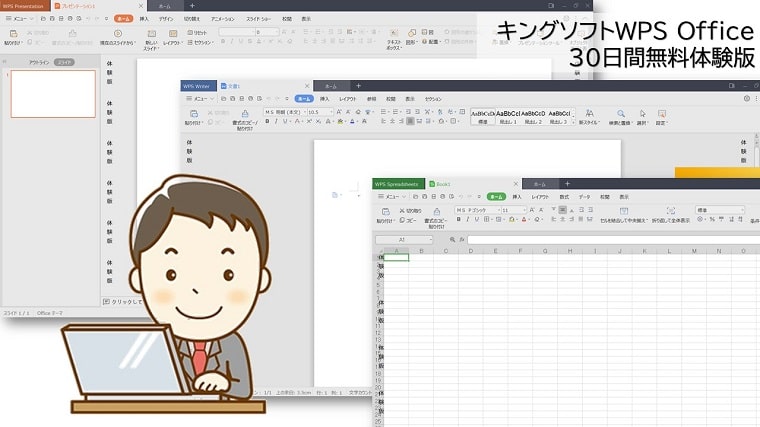
キングソフトWPS Officeの30日間無料体験をダウンロードする方法として、ダウンロードの手順と、使えるようにするための利用の手順をお伝えしています。
- パソコンにOfficeソフトを導入したい
- 安いOfficeソフトを探している
- というか、安いからキングソフトのWPS Officeを買おうか迷っている
- 互換ソフトっていうけど、Microsoft Officeの代わりになるの?
このような方は、キングソフトのWPS Officeの30日間無料体験版をダウンロードしてみてはいかがでしょうか?
今回は、キングソフトのWPS Office無料体験版をダウンロードする方法をお伝えしていきます。
キングソフトWPS Office 30日間無料体験をダウンロードする方法
安い互換ソフトとして有名なキングソフトのWPS Office。
「導入を検討しいるけど、やっぱりちょっと心配」という方には、30日間無料体験版を試してみることをおすすめします。
無料体験版では、「文書作成ソフト」「表計算ソフト」「プレゼンテーションソフト」の3つのソフトを体験することができます。
 ちあき
ちあきそれぞれをばらばらにダウンロードするのではなく、1度のダウンロードで3つのソフトを体験することができます!
無料体験版は、キングソフトの公式ページから、簡単にダウンロードすることができます。
WPS Office 30日間無料体験をダウンロードする手順
以下の方法で、30日間無料体験版をダウンロードすることができます。
①キングソフトWPS Office2の公式ページを開き、「体験版ダウンロード」をクリックします。
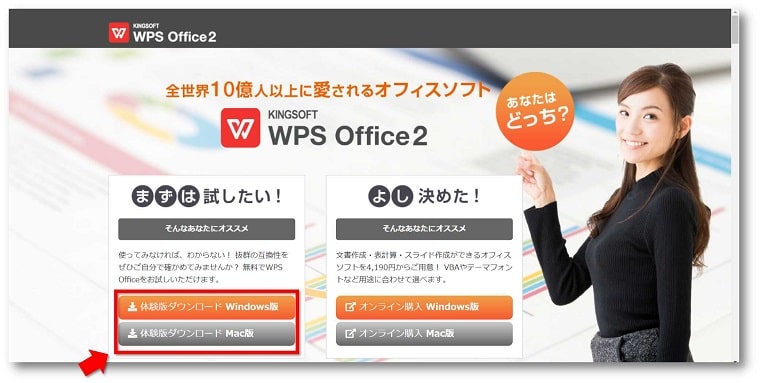
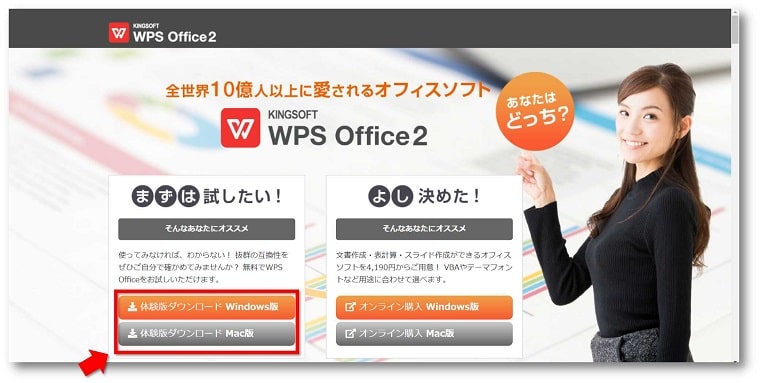
②ダウンロードが自動的に開始されます。
※お使いのパソコン環境によっては、「保存」「名前をつけて保存」「実行」いずれかのメニューが表示されますので、環境に合った方法を選択してください。
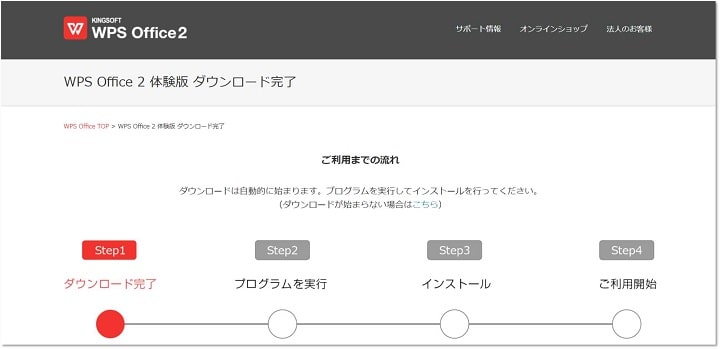
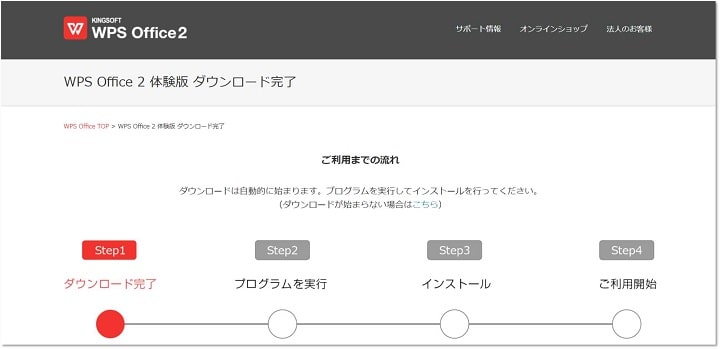
③![]()
![]()
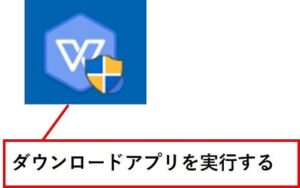
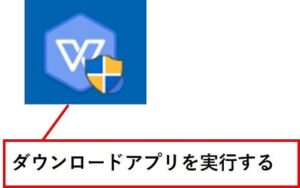
PCのセキュリティによっては、「WindowsによってPCが保護されました」と表示される場合があります。
その場合は、「詳細情報」→「実行」をクリックし、次の画面へ進みましょう。
④![]()
![]()
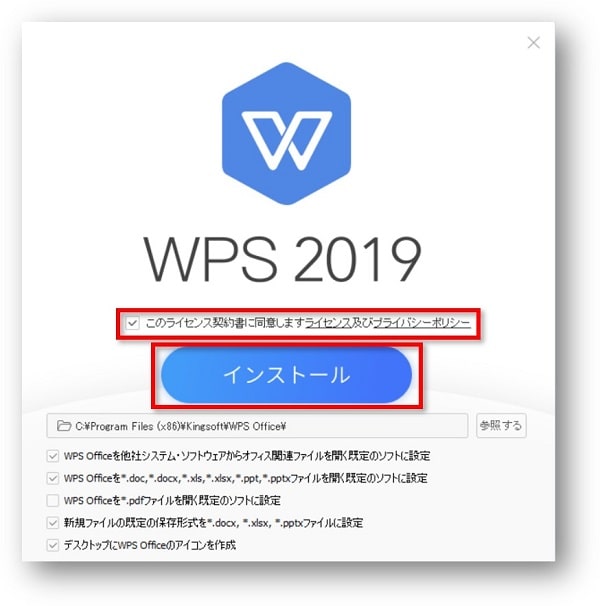
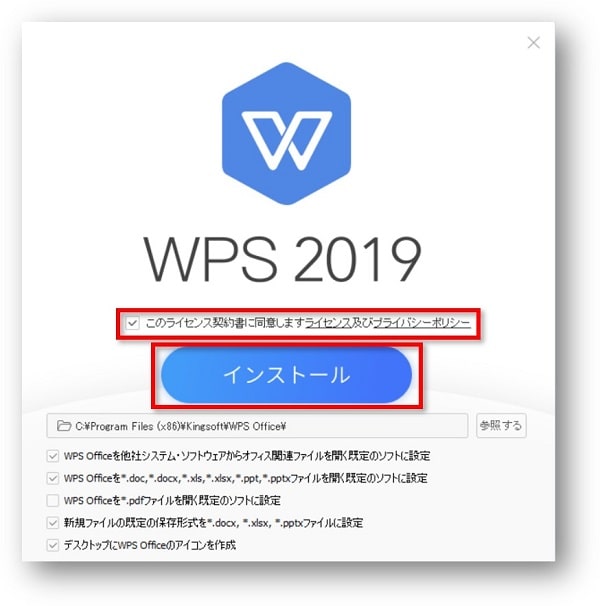
⑤インストール完了まで待ちます。
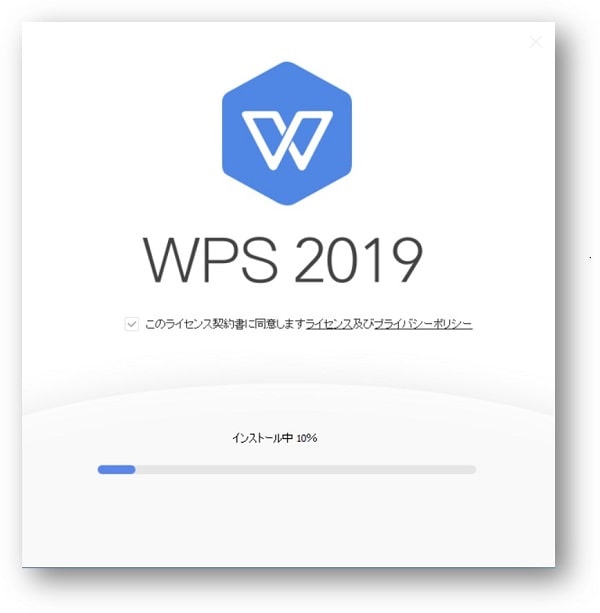
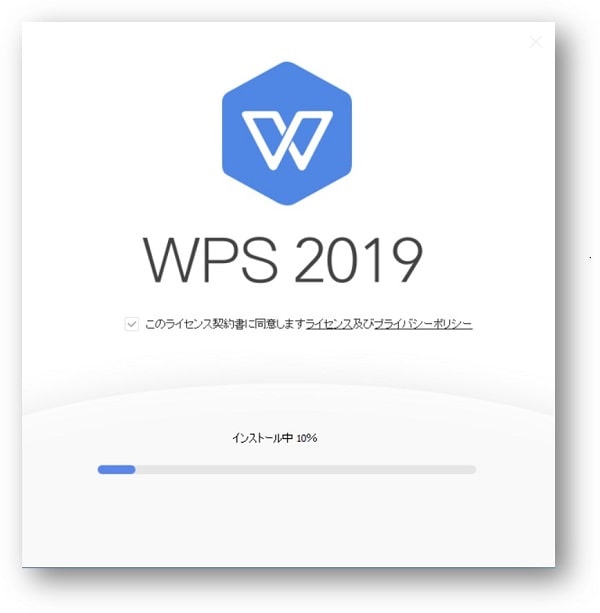
⑥「インストールが完了しました」と表示されれば完了です。「×」で閉じてしまってOKです。
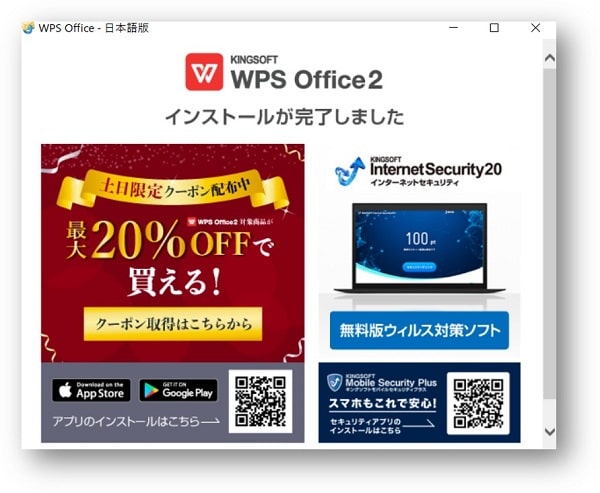
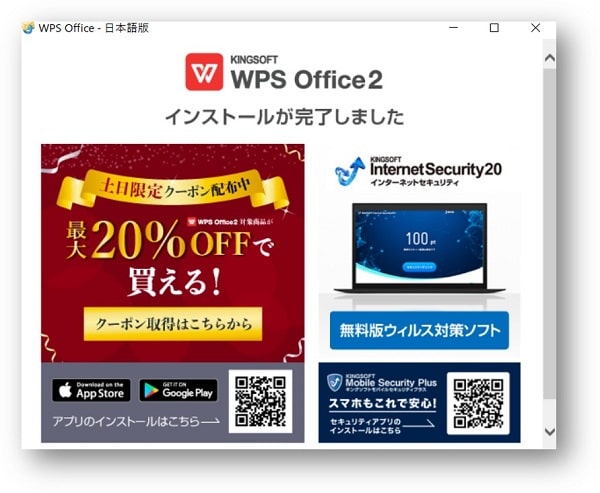
⑦デスクトップ画面に「WPS Office」のアイコンが表示されます。
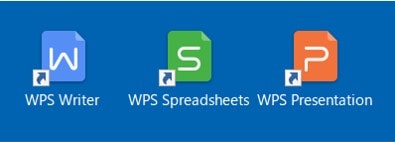
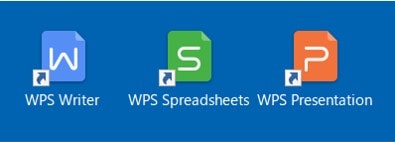
WPS Office 30日間無料体験を使えるようにする手順
ダウンロードが完了したら、WPS Officeを実際に使ってみましょう!
いずれか1つのソフトを起動することで、すべての製品の体験版を使うことができるようになります。
ここでは、プレゼンテーションソフトを起動して開始してみます。
①プレゼンテーションソフトをダブルクリックで開きます。
※文書作成ソフト・表計算ソフトでもやり方は同じです。
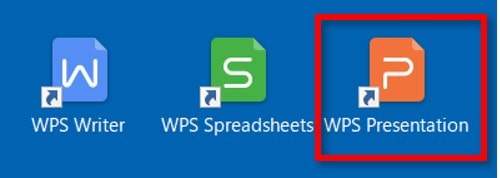
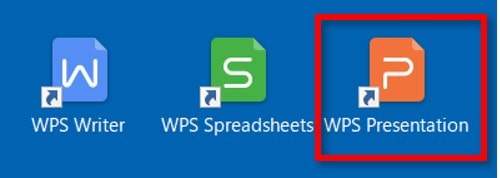
②「KINGSOFT office 体験版のご利用ありがとうございます。」と表示されますので、「開始する」をクリックします。
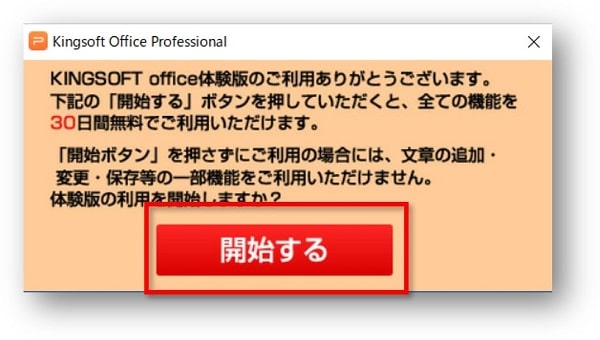
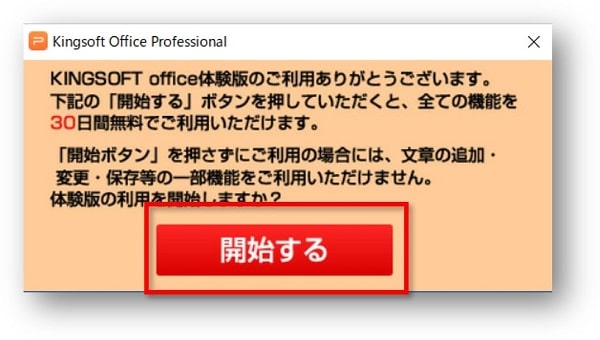
③すべてのソフトの体験版を利用できるようになります。
【スライド作成ソフト体験版】
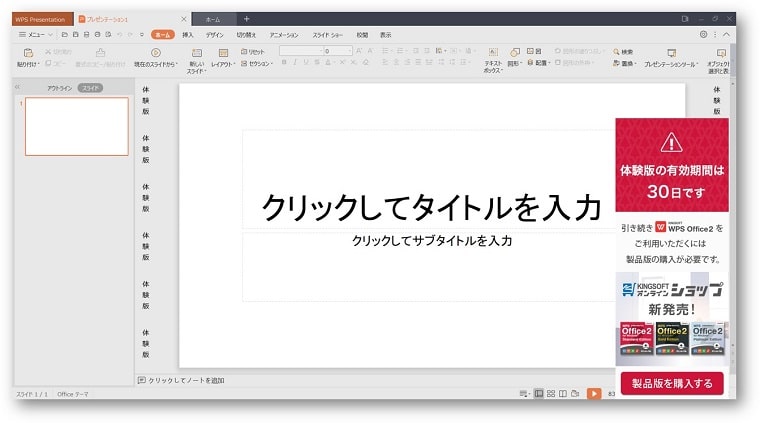
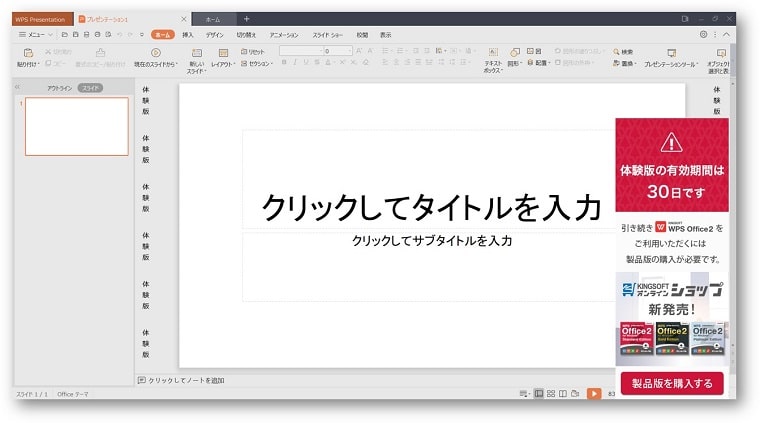
【文書作成ソフト体験版】
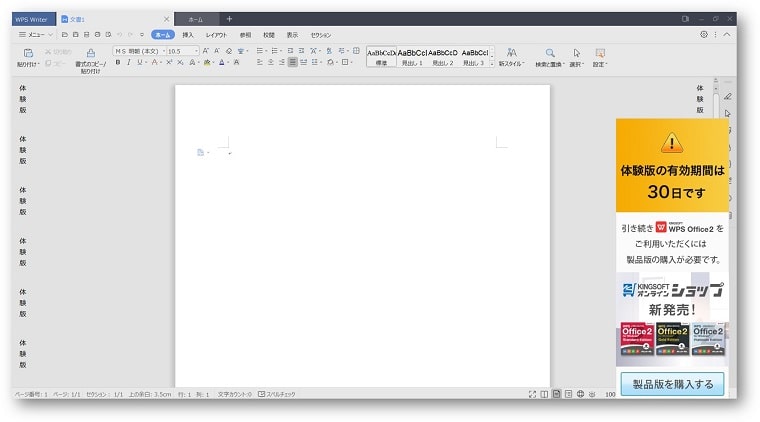
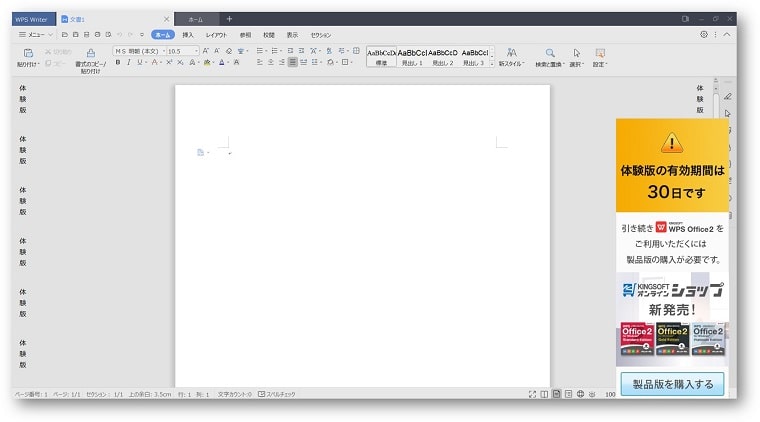
【表計算ソフト体験版】
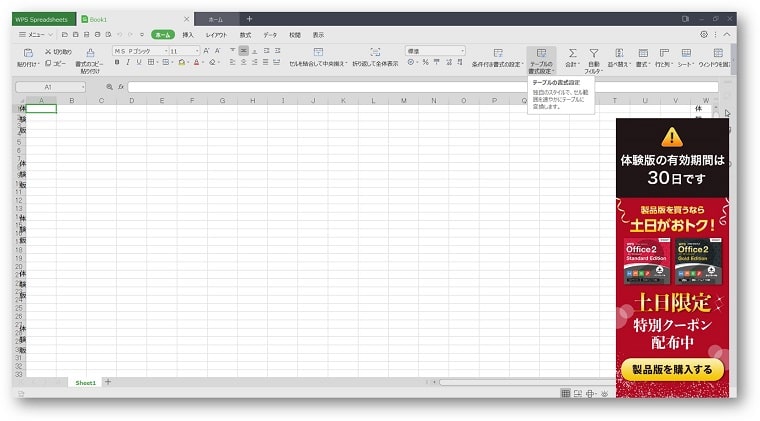
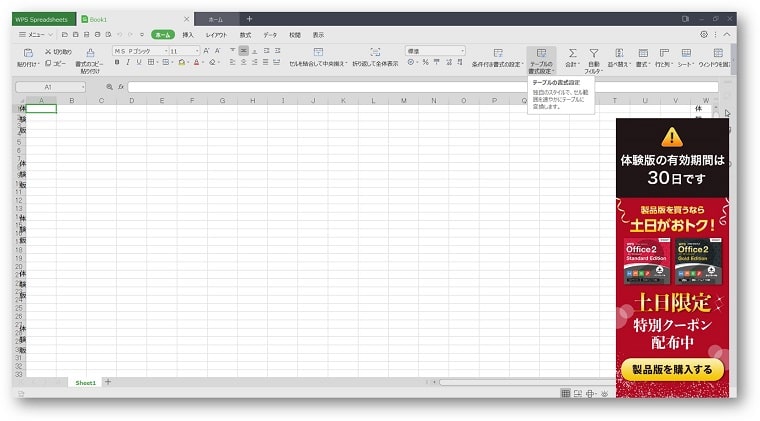
おわりに
キングソフトWPS Officeの30日間無料体験をダウンロードする方法として、ダウンロードの手順と、使えるようにするための利用の手順をお伝えしてきました。
購入前に無料で体験ができるなんて親切ですよね!
安いオフィスソフトを使ってみたいけど製品に不安を感じていると言う場合には、無料体験版を使うことを強くおすすめします。
ちなみに、わたし自身も現在WPS officeを利用していますが、利用前に無料体験版を試しました。
実際に使ってみないと分からないことはあると思いますので、ぜひぜひお試しくださいね。

